Hyvä Wi-Fi-verkko on erittäin tärkeä. Käytämme yhä enemmän langattomasti yhdistäviä laitteita, mutta aina meillä ei ole hyvää peittoa ja vakautta. Tämä voi johtaa katkoksiin, huonoon nopeuteen ja navigointiongelmiin. Parhaan Wi-Fi-kanavan valitseminen on välttämätöntä, jotta se toimisi mahdollisimman hyvin. Tästä syystä tässä artikkelissa aiomme puhua WiFi Analyzer , ilmainen sovellus, jolla analysoidaan ympäristöämme ja nähdään, mitkä niistä ovat vapaampia ja mitkä kylläisempiä ja pystytään valitsemaan meille sopivin.
Miksi Wi-Fi-kanava on tärkeä?
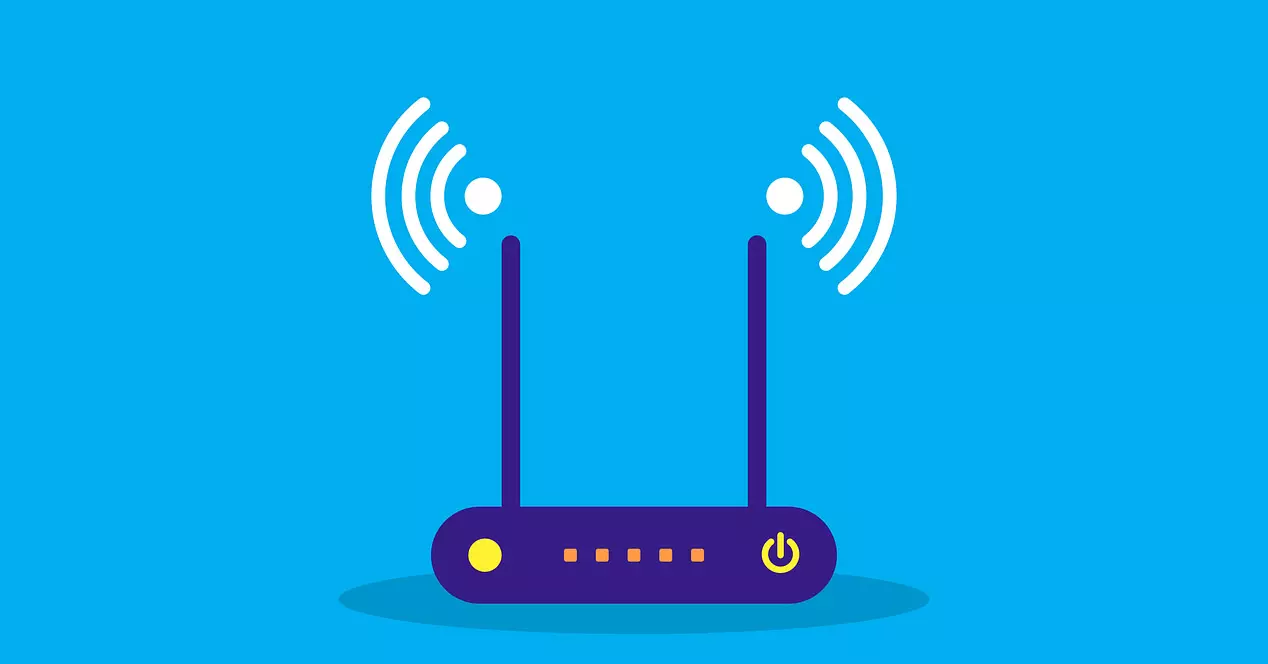
Muista, että reititin voi muodostaa yhteyden useita Wi-Fi-kanavia . Itse asiassa tavallisesti reitittimillä on kaksi eri kaistaa: 5 GHz ja 2.4 GHz. Jokaisessa niistä on sarja kanavia ja jommankumman valitseminen voi määrittää, saapuuko signaali paremmin vai huonommin, sekä onko nopeus suurempi vai pienempi.
2.4 GHz:n kaistalla on 14 kanavaa, kun taas 5 GHz:n kaistalla on suurempi kapasiteetti, mikä tekee kyllästymisestä vähemmän todennäköistä. Siksi meillä on enemmän ongelmia ensimmäisessä vaihtoehdossa, mutta joka tapauksessa meidän on valittava hyvin, mitä kanavaa käytämme.
Oletetaan, että reitittimemme muodostaa yhteyden kanavaan 6 2.4 GHz:n kaistalla. Lähistöllä on muita naapureita, joiden reitittimet myös käyttävät sitä sama kanava tai jopa muita läheisiä (esim. 5 ja 7). Tämä aiheuttaa kyllästymistä ja aiheuttaa yhteyden toimintahäiriön.
Siksi vapaaimman kanavan löytäminen voi olla ratkaisevaa hyvän Internet-nopeuden ja katkosten välttämisen kannalta. Jos asumme syrjäisessä talossa, jossa ympärillämme ei ole taloja tai naapurillamme ei ole reititintä, tämä ei olisi ongelma. Mutta jos päinvastoin asumme erittäin ruuhkaisella alueella, voimme löytää vikoja.
Valitse paras kanava WiFi-analysaattorilla
Voit valita parhaan Wi-Fi-kanavan ja selvittää, mitkä ovat parhaat olosuhteiden mukaan, voimme käyttää WiFi Analyzer ohjelma . Se on täysin ilmainen sovellus ja myös erittäin helppokäyttöinen. Sen avulla voimme nähdä kaikki ympärillämme olevat verkot ja mitä kanavaa ne käyttävät. Tämä antaa meille mahdollisuuden tietää yksinkertaisella tavalla, onko tietty kanava kyllästetty vai ei.
Lisäksi se näyttää meille myös kaavion, josta näet aina meidät saavuttavan signaalin, jolla voimme mitata verkkoa kotimme eri paikoissa. Näin tiedämme millä vyöhykkeillä on huonoin signaali ja pystymme konfiguroimaan toistimen tai PLC-laitteet ja parantamaan peittoa.
Ensimmäinen asia, joka meidän on tehtävä valitaksesi paras kanava WiFi-analyzerin avulla, on lataa se . Voimme tehdä sen alkaen virallinen Windows tallentaa. Siellä meidän on vain napsautettava Hanki ja asennettava se tietokoneeseen.
Kun olemme asentaneet sen, seuraavaksi meidän on suoritettava se. Voimme siirtyä Käynnistä-valikkoon ja etsiä ohjelmaa. Löydämme aloitusnäytön, jossa on yhteenveto verkostamme, jossa näemme SSID:n, kanavan, johon olemme yhteydessä, kaistan jne.
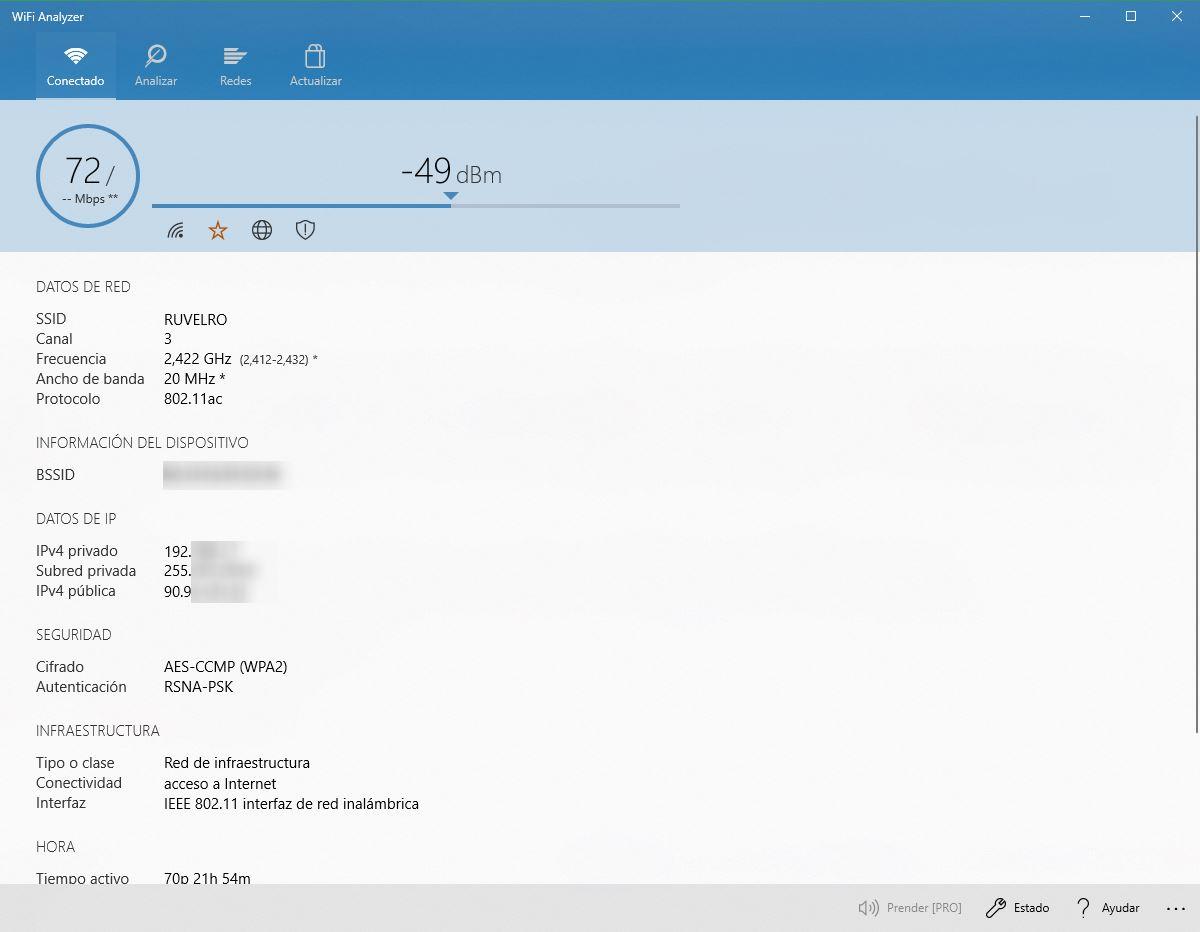
Näemme vaihtoehdon Analysoida . Jos napsautamme sitä, voimme nähdä ympärillämme olevien Wi-Fi-verkkojen koko kirjon. Verkko, johon olemme yhteydessä, näkyvät merkittyinä ja myös kaikki muut ulottuvillamme olevat verkot, joista jokaisen tiedot näkyvät.
Näissä tiedoissa voimme nähdä kunkin verkon käyttämä kanava . Tämä antaa meille ensimmäisen vihjeen tietää, olemmeko yhteydessä kyllästettyyn kanavaan vai ei. Sanotaanpa taas, että olemme yhteydessä kanavaan 6 ja verkkoluettelossa on useita, jotka käyttävät kyseistä kanavaa. Voimme jo kuvitella, että se on mahdollisesti hyvä idea vaihtaa ja käyttää toista ilmaista.
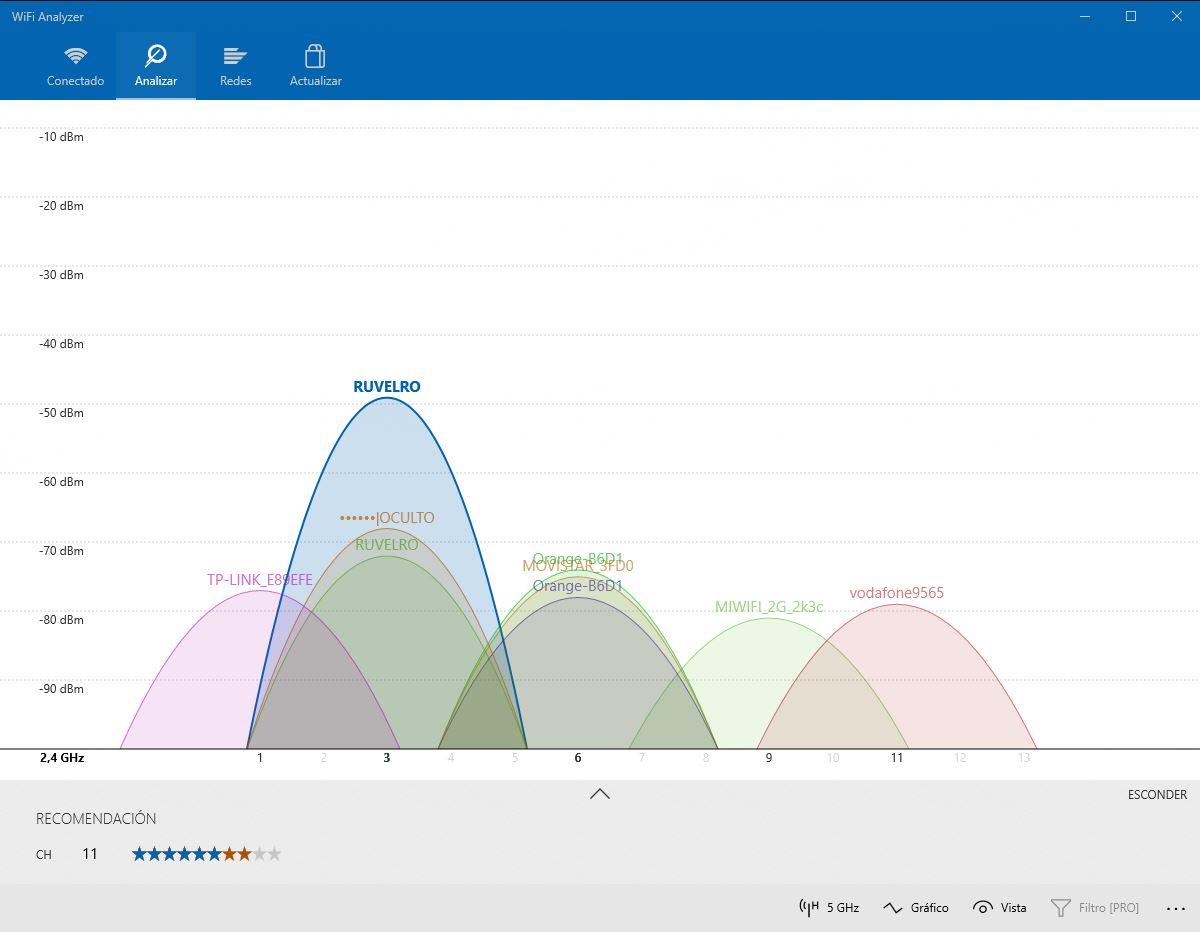
Mutta lisäksi kaavio näyttää meille kuvan sellaisella tavalla, että voimme nähdä, mitä lähellä olevilla kanavilla on. Eli ei vain tiettyyn kanavaan kytketyt laitteet, vaan myös muut sen ympärillä olevat laitteet vaikuttavat. Mitä kauempana olemme käytetyistä kanavista, sitä parempi.
Vertaa signaalia WiFi-analysaattoriin
Tarjoamisen lisäksi analysoida kyllästyneitä kanavia ja oppia, mikä on ihanteellinen yhteys, WiFi Analyzer on myös erittäin hyödyllinen vertailtaessa signaalia, joka tulee omasta verkostamme ja myös kaikilta ympärillämme olevilta. Nämä tiedot voivat olla erittäin hyödyllisiä verkon perustamisessa ja parhaan suorituskyvyn saavuttamisessa.
On mielenkiintoista ottaa tämä parametri huomioon nähdäksesi kuinka verkot muuttuvat liikkuessamme. Tiedämme, onko kodissamme tai paikassa kuollutta aluetta, jossa kattavuus on huonompi, ja siellä meidän on toimittava parantaaksemme sitä mahdollisimman paljon.
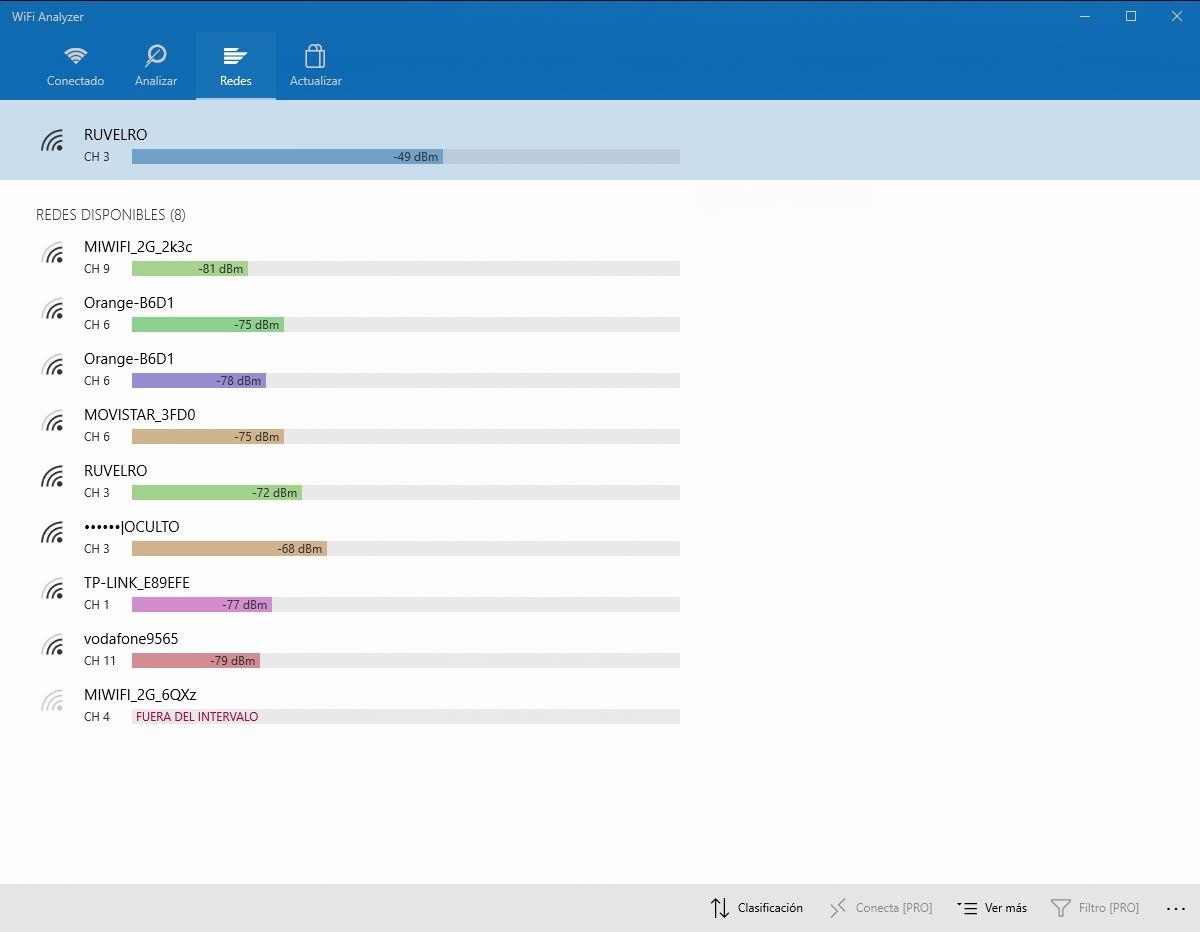
Mitä voisimme tehdä, jos WiFi Analyzer näyttää meille, että tietty alue vastaanottaa vähän tai ei ollenkaan signaalia? Onneksi meillä voi olla erilaisia laitteita, jotka auttavat meitä parantaa kattavuutta . Meillä voi olla esimerkiksi Wi-Fi-toistin, joka vahvistaa signaalia, jotta voimme muodostaa yhteyden ilman niin monia rajoituksia.
Voimme myös käyttää Wi-Fi Mesh -järjestelmiä tai PLC-laitteita, jotka ovat parempia kuin toistin kuolleille alueille ja pystyvät muodostamaan yhteyden olematta niin tietoisia tulevasta signaalista. Ensimmäisessä tapauksessa se sisältää useita laitteita tai satelliitteja, jotka on kytketty toisiinsa ja mahdollistavat mesh-verkon luomisen koko kotiin. PLC:t ovat yleensä kaksi laitetta, jotka on kytketty toisiinsa sähköjohdon kautta.
Lyhyesti sanottuna WiFi Analyzer on erittäin mielenkiintoinen sovellus analysoida ympärillämme olevia verkkoja ja jota voimme käyttää ilmaiseksi Windowsissa. On erittäin hyödyllistä tietää, mikä on paras Wi-Fi-kanava, johon voimme muodostaa yhteyden ja saavuttaa aina parhaan mahdollisen signaalin, jotta nopeus on riittävä ja vältytään ärsyttäviltä leikkauksilta, jotka voivat vaikuttaa laitteihimme.